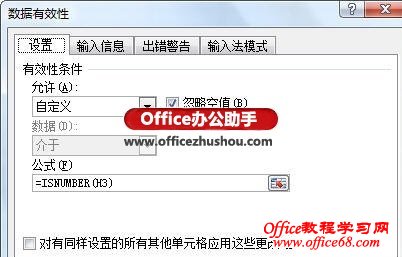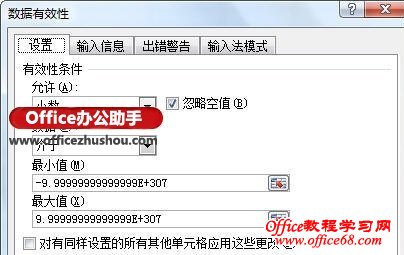|
有时需要在Excel表格中限制用户只能输入数值,而不能输入其他类型的数据,这时可通过设置数据有效性来实现。以Excel 2010为例,方法如下。 方法一: 1、选择需要限制输入的区域,如H3:H100,在功能区中选择“数据”选项卡,在“数据工具”组中单击“数据有效性→数据有效性”。 2、在弹出的对话框中选择“设置→自定义”,在“公式”下方的文本框中输入公式: =ISNUMBER(H3)
也可输入下列公式: =TYPE(H3)=1 或: =COUNT(H3) 3、单击“确定”。 方法二: 在上述“数据有效性”对话框中的”允许“下选择“小数”,将最小值设置为“-9.99999999999999E+307”,最大值设置为“9.99999999999999E+307”,单击确定。
说明:Excel中允许输入的最大数值为“9.99999999999999E+307”或简写为“9E+307”,允许输入的最小数值为“-9.99999999999999E+307”或简写为“-9E+307”。 |